Win10文件夹如何恢复默认图标 Win10系统文件夹图标更改后恢复默认样式的方法
有的小伙伴在使用win10系统时喜欢对电脑中的应用或是文件图标进行更改,但当自己想要将其还原为原来的样式时,又忘记该怎么进行设置了。其实在win10系统中将被更改后的图表还原是一件很简单的事,我们只需
有的小伙伴在使用win10系统时喜欢对电脑中的应用或是文件图标进行更改,但当自己想要将其还原为原来的样式时,又忘记该怎么进行设置了。其实在win10系统中将被更改后的图表还原是一件很简单的事,我们只需要右键单击该文件,然后在菜单列表中选择属性选项,接着在自定义页面中,我们找到并点击更改图标选项,然后在弹框中就能看到还原默认值选项了,点击该选项,最后再点击应用和确定选项即可。有的小伙伴可能不清楚具体的操作方法,接下来小编就来和大家分享一下win10系统文件夹图标更改后恢复默认样式的方法。
win10系统文件夹图标更改后恢复默认样式的方法
1、第一步,我们在桌面右键单击需要恢复图标的文件,然后在菜单列表中点击“属性”选项
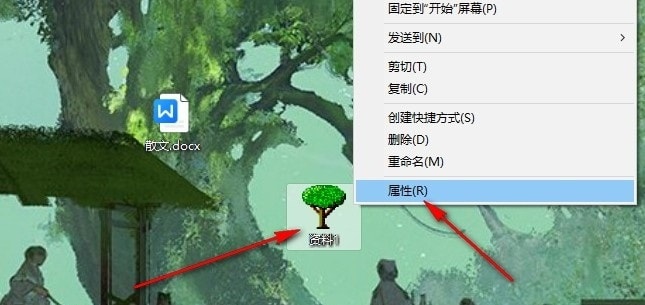
2、第二步,进入该文件的属性页面之后,我们在页面上方点击打开“自定义”选项
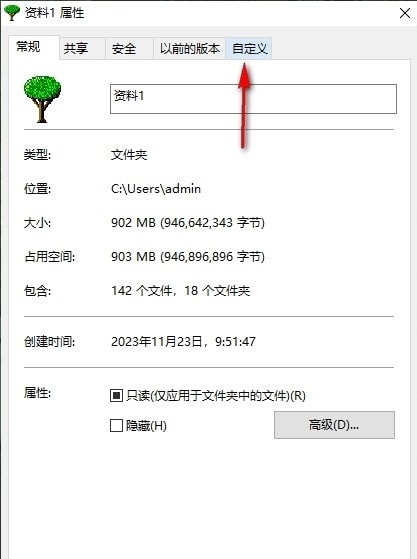
3、第三步,进入自定义设置页面之后,我们找到“更改图标”选项,点击选择该选项
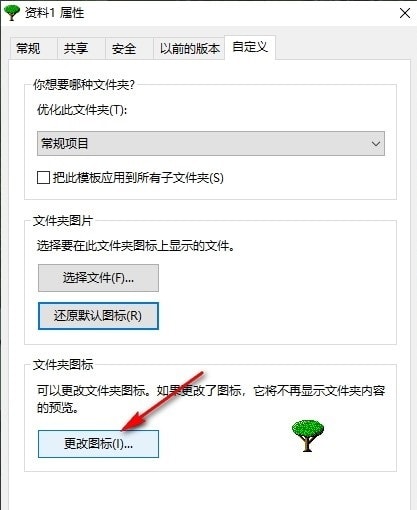
4、第四步,进入更改图标页面之后,我们在该页面中直接点击“还原默认值”选项
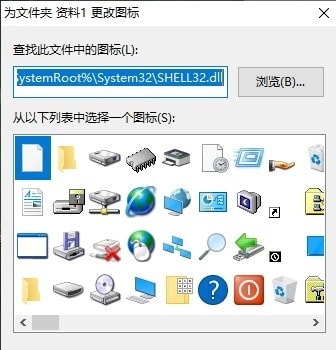
5、第五步,点击还原默认值选项之后,我们在文件夹图标处就能看到图标变回原本的样式了,最后点击应用和确定选项即可
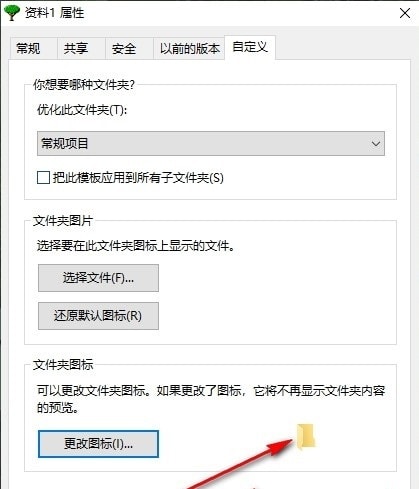
以上就是小编整理总结出的关于win10系统文件夹图标更改后恢复默认样式的方法,感兴趣的小伙伴快去试试吧。
相关文章:
-
win10系统是很多小伙伴都在使用的一款电脑操作系统,在这款系统中,我们可以根据自己的需求对电脑进行各种个性化设置,例如桌面背景的更改,页面缩放比例的调整或是桌面图标的大小等。有的…
-
有的小伙伴在使用win10系统的过程中不希望打开视频页面之后,视频就开始自动播放,这时我们可以选择在win10系统中打开控制面板,然后在控制面板的大图标页面中点击打开默认程序选项,…
-
win10系统是很多小伙伴都在使用的一款电脑操作系统,在这款系统中,我们可以使用各种设置来解决电脑使用过程中遇到的各种问题,还可以对电脑进行各种个性化设置。有的小伙伴在使用win1…
-
类似于智能手机,windows 11 通知功能可以在屏幕右下角和「通知中心」显示来自系统、应用程序和网站的通知横幅。这些通知内容涵盖了系统警告、未读消息或是网站更新等信息。虽然通知…
-
11月8日,amd正式发布了新一代“游戏神u”ryzen 7 9800x3d,一上市就遭到了疯抢,目前价格已经被炒到了4000元左右,而且严重缺货,有价无市…
-
很多小伙伴之所以喜欢使用win10系统,就是因为这款系统中的功能十分的丰富,并且操作简单。在使用win10系统的过程中,有的小伙伴想要开启修复应用缩放功能,但是可能不清楚具体的操作…
版权声明:本文内容由互联网用户贡献,该文观点仅代表作者本人。本站仅提供信息存储服务,不拥有所有权,不承担相关法律责任。
如发现本站有涉嫌抄袭侵权/违法违规的内容, 请发送邮件至 2386932994@qq.com 举报,一经查实将立刻删除。
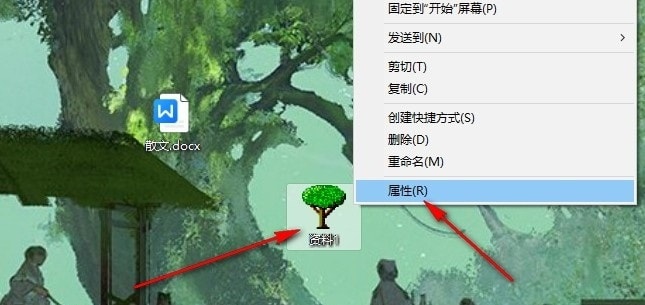
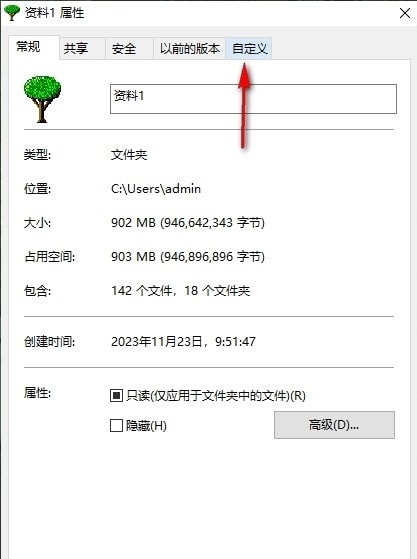
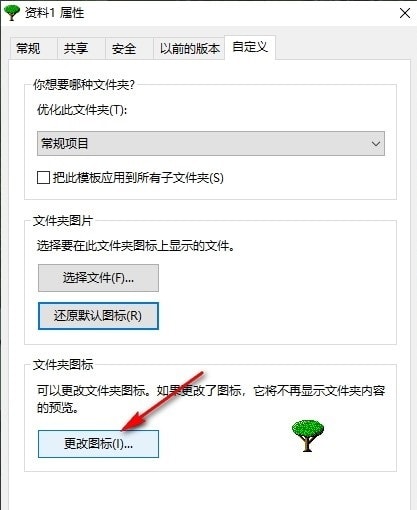
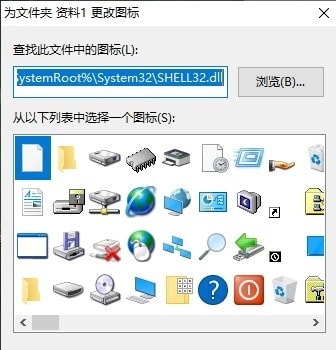
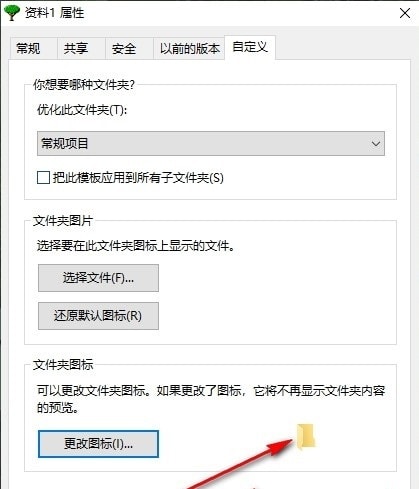

发表评论